Цель работы: провести стационарный тепловой анализ конструкции (рис. 23)
Конструкция: пластина с двумя отверстиями, находящаяся в воздухе с температурой 200C и нижняя сторона пластины (по рис. 23) нагрета до температуры 1100C. Пластина считается тонкой, т.е. градиент температуры по толщине пластины равен нулю.

| Тип анализа | Нелинейный тепловой расчет конструкции |
| Тип используемого конечного элемента | Двумерный твердотельный (Solid) |
| Тип граничных условий | Конвекция |
| Возможности | Задание теплопроводности как функции температуры, распределение температуры по конструкции |
Р Рис. 23
Порядок выполнения работы:
Задаем рабочее имя:
UTILITI MENU => FILE => CHANGE JOBNAME … задаем переменной FILNAM свое значение вместо указанного FILE, при этом изменяется имя проекта (группы файлов).
1. Определяем тип анализа:
MAIN MENU => PREFERENCES… => THERMAL => ОК (тепловой расчет).
2. Выбираем тип используемого элемента, задаём его толщину и определяемся со свойствами материала:
1. Выбираем конечный элемент – MAIN MENU => PREPROCESSOR => ELEMENT TYPE => ADD/EDIT/DELETE… => ADD… => THERMAL SOLID QUAD 4 NODE 55 => OK => CLOSE.
Задаем материал:
 M.M. => PREPROCESSOR => MATERIAL PROPS => MATERIAL MODELS. Затем, следуя цифрам на рисунке 21, выполняем действия:
M.M. => PREPROCESSOR => MATERIAL PROPS => MATERIAL MODELS. Затем, следуя цифрам на рисунке 21, выполняем действия:
1)
2) Аналогично раскрываем DENSITY и в поле DENS задаем 7800 кг/м3 => OK=>Material=>Exit (задали плотность материала)
3. Строим деталь (рис. 25):
А. Прямоугольник со сторонами 0.5 и 0.75 метра:
 M.M. => PREPROCESSOR => – MODELING – CREATE => – AREAS – RECTANGLE => BY DIMENSIONS… и задаем координаты X1, X2 и Y1, Y2 равные 0, 0.5 и 0, 0.75 соответственно. Нажимаем ОК.
M.M. => PREPROCESSOR => – MODELING – CREATE => – AREAS – RECTANGLE => BY DIMENSIONS… и задаем координаты X1, X2 и Y1, Y2 равные 0, 0.5 и 0, 0.75 соответственно. Нажимаем ОК.
Б. Окружность радиусом 0.1 метра, с координатами центра окружности 0.25, 0.15 по оси OX и OY:
M. M. => PREPROCESSOR => – MODELING – CREATE => – AREAS – CIRCLE => SOLID CIRCLE далее задаем указанные координаты и радиус и нажимаем ОК (появляется белая окружность).
В. Окружность радиусом 0.1 метра, с координатами центра окружности 0.25, 0.6 по оси OX и OY:
M. M. => PREPROCESSOR => – MODELING – CREATE => – AREAS – CIRCLE => SOLID CIRCLE далее задаем указанные координаты и радиус и нажимаем ОК (появляется вторая белая окружность).
4. Создаем конструкцию посредством логического вычитания геометрических объектов (рис. 25):
M. M. => PREPROCESSOR => – MODELING – OPERATE => – BOOLEANS – SUBTRACT => AREAS, затем нажимаем на прямоугольник 1 и на ОК, далее нажимаем сначала на окружность 2, потом 3, потом ОК.
СОХРАНИТЬ МОДЕЛЬ!!! – нажав SAVE_DB (вверху справа окна, если понадобится открыть модель то войти в File => Resume from).
5. Разбиваем конструкцию на конечные элементы рис. 26:
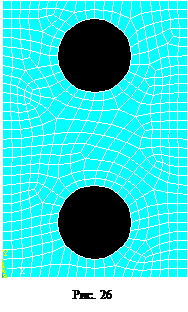 А. Задаем средний размер грани конечных элементов:
А. Задаем средний размер грани конечных элементов:
M. M. => PREFERENCES => – MESHING – SIZE CNTRLS => – MANUAL SIZE – – GLOBAL – SIZE и переменной SIZE присваиваем значение 0.025, нажимаем ОК.
Б. Проводим разбиение:
M.M. => PREFERENCES => – MESHING – MESH => – AREAS – FREE => PICK ALL.
5. Задаем граничные условия рис. 26:
А. Задаем температуру окружающей среды, контактирующую с поверхностью конструкции: M.M. => SOLUTION => – LOADS – APPLY => CONVECTION => ON AREAS и нажимаем на поверхность, потом ОК. В окне, переменной VALI и VAL2I присваиваем значение 20 и нажимаем ОК.
Б. Задаем температуру, действующую на линию 2 (внизу):
M.M. => SOLUTION => – LOADS – APPLY => CONVECTION => ON LINES и нажимаем на данную линию, потом ОК. В окне, переменной VALI и VAL2I присваиваем значение 110 и нажимаем ОК.
В. Определяем величину шага интегрирования при решении:
6. Проводим расчет:
 M.M. => SOLUTION => – SOLVE – CURRENT LS => OK.
M.M. => SOLUTION => – SOLVE – CURRENT LS => OK.
7. Просматриваем результаты:
А. Картины распределения температуры:
M.M. => GENERAL POSTPROC => PLOT RESULTS => – CONTOUR PLOT – NODAL SOLU => DOF SOLUTION => OK.
Содержание отчета: краткие теоретические сведения, подробное описание всех шагов расчета с помощью ANSYS при проведении теплового анализа, рисунки состояния детали после приложения нагрузок. Выводы.






